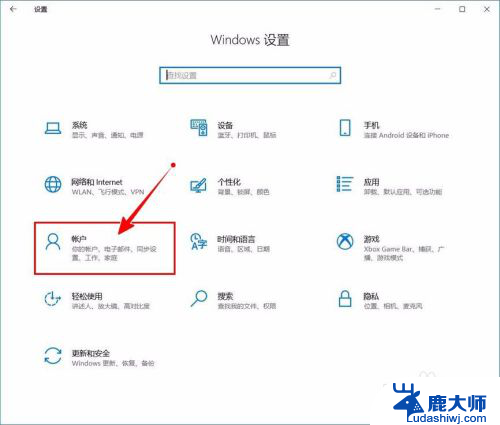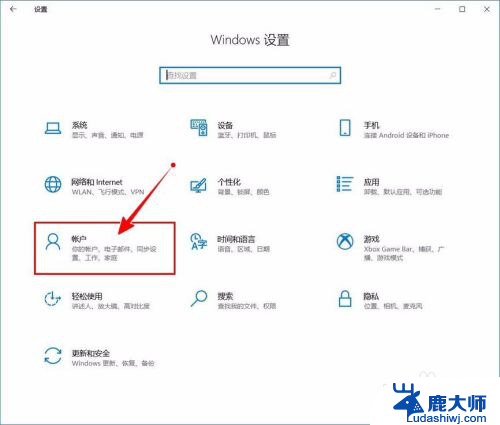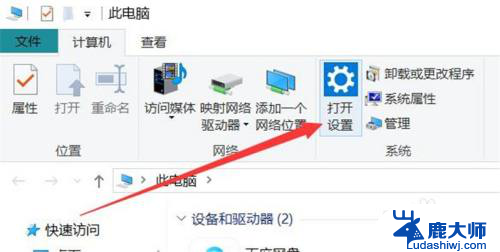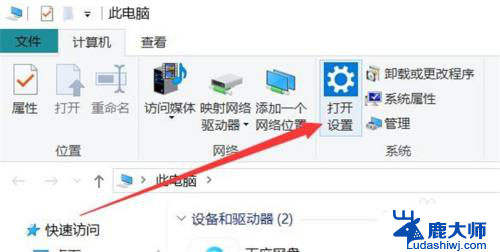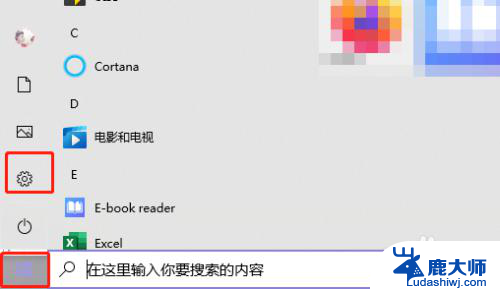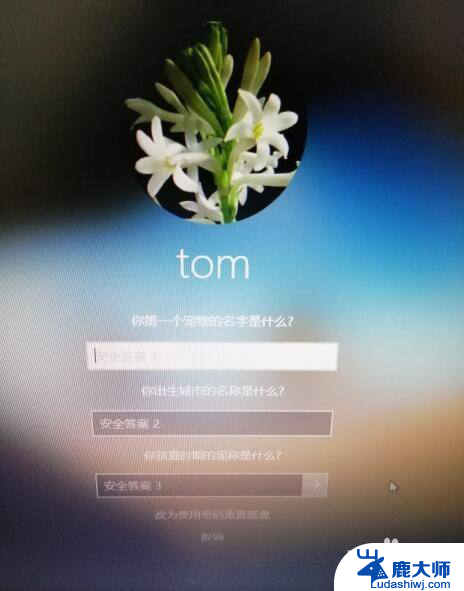怎么取消电脑开机pin密码 如何关闭Windows 10的开机密码
更新时间:2024-04-18 13:04:47作者:xtliu
在日常使用电脑的过程中,我们经常会设置开机PIN密码来保护个人隐私和数据安全,有时候我们可能会忘记密码或者觉得输入密码太麻烦,想要取消这个开机PIN密码。在Windows 10操作系统中,取消开机密码并不是一件困难的事情,只需要简单的操作就可以实现。接下来我们就来看一看如何取消电脑开机PIN密码,让您的使用更加便捷和高效。
步骤如下:
1.进入“Windows设置”,选择【账户】。
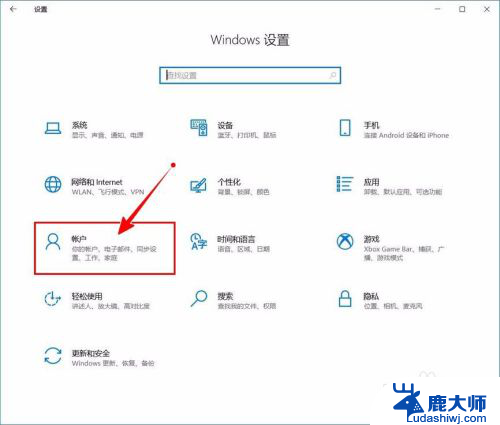
2.切换到【登录选项】设置。
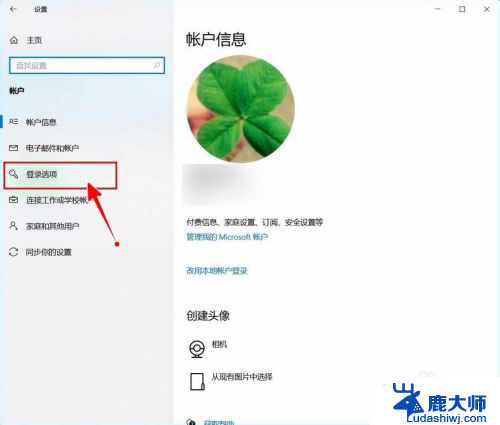
3.需要先删除PIN码。
点击PIN码选项。
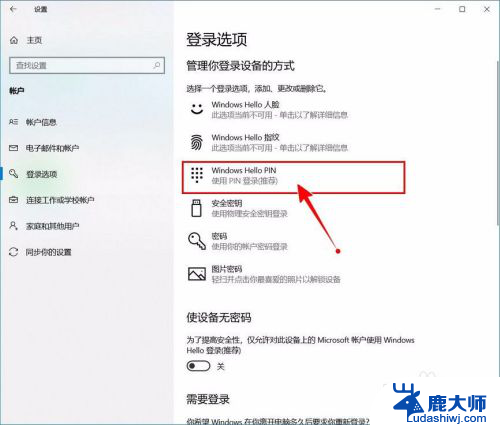
4.点击选择【删除】按钮。
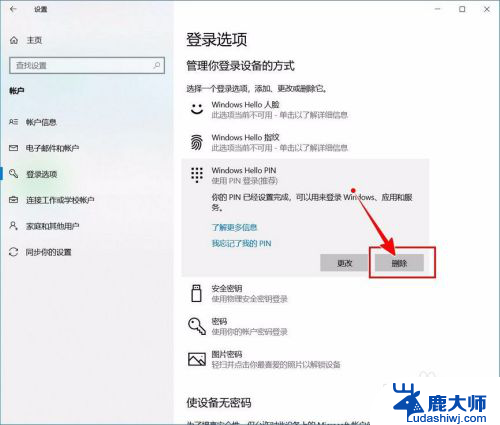
5.再次点击【删除】进行确认。
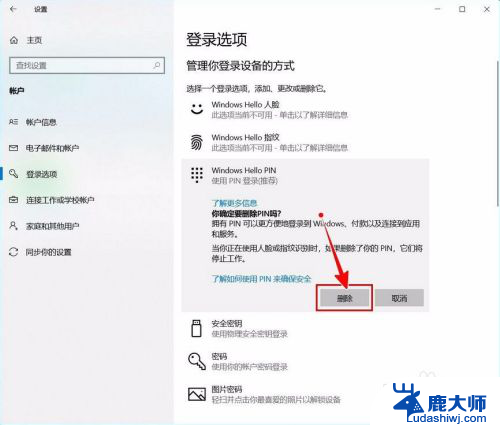
6.验证当前账户的账户密码(非PIN码)。
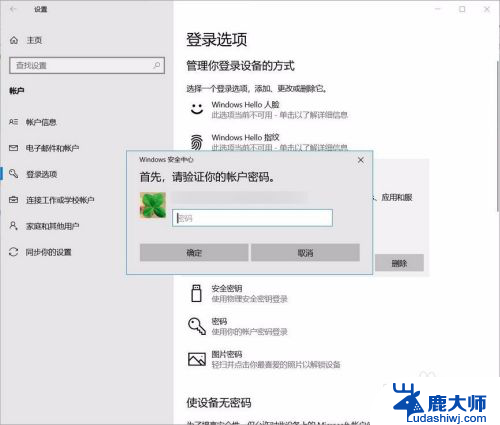
7.最后将“使设备无密码”设置为开启状态即可。
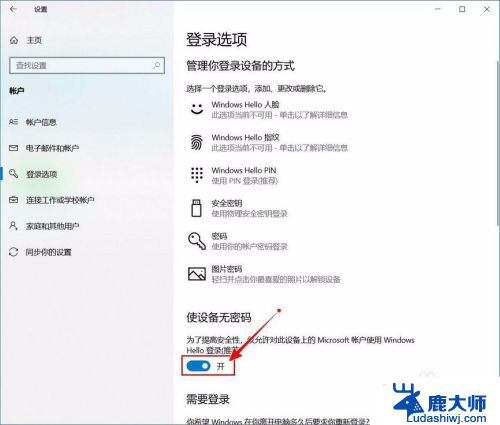
以上就是如何取消电脑开机pin密码的全部内容,如果遇到这种情况,你可以按照以上步骤解决,非常简单快速。